Photoshop是一款很好的的软件,Photoshop有很多功能,在图像、图形、文字、视频、出版等各方面都有涉及。有时候我们会使用到一些下载的素材,下载到pat格式的文件时,发现它并不能用PS直接打开。那如何在Photoshop中打开并使用pat格式的文件呢?接下来就和小编一起去看看在Photoshop中打开并使用pat格式的文件的方法。
具体方法/步骤如下:
1、下载了pat格式的一些底纹素材。
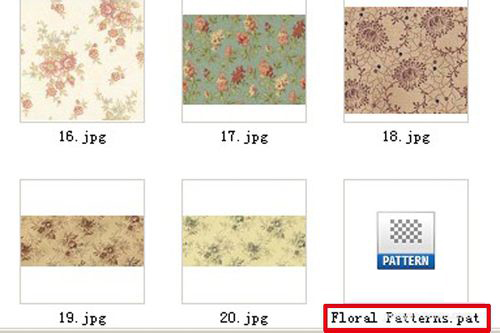
2、打开PS软件,如图点选修复画笔工具。
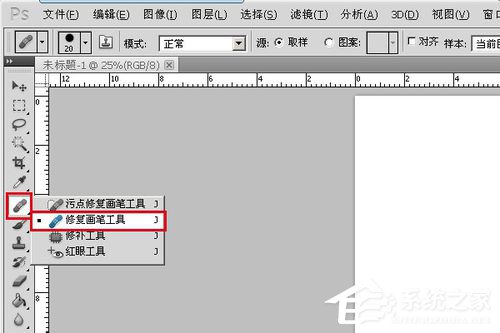
3、顶部点选‘图案’,并在图案选择框点出后,选择右上角的圆形三角图按钮,后点选‘载入图案’。

4、出现‘载入’对话框后找到你需要用的pat文件,然后点选‘载入’键。
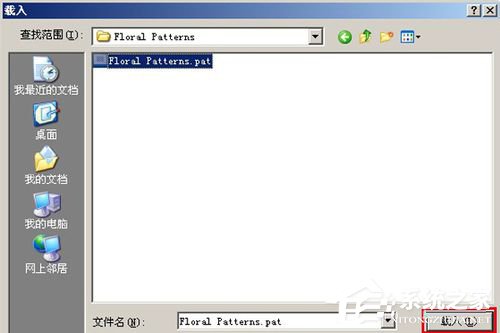
5、这时候,需要的图案就出现在图案选项里了,即可按所需使用了。

6、同时到右下角的‘fx ’中的图案叠加看。
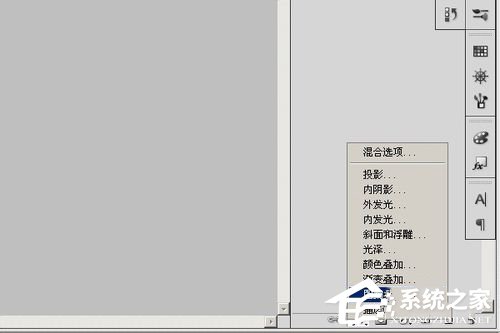
7、可以看到图案叠加中也添加了载入的图案。

8、另外再介绍另一种操作方法,即将pat文件直接复制进C:Program FilesAdobeAdobe Photoshop CS5PresetsPatterns 即可,这个是PS安装的默认位置,如果改动了安装位置,则另找相应的文件夹。这样操作后和前面介绍的方法相同的可见载入的素材。
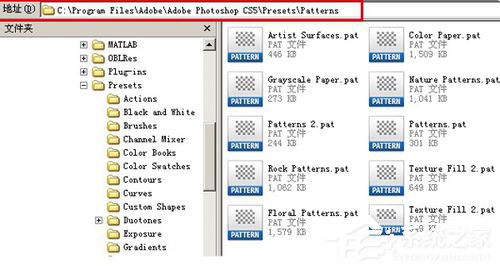
在Photoshop中打开并使用pat格式的文件的方法就给大家详细介绍到这里了。如你有下载到pat格式的文件明摆着的怎么打开它的,上述就是打开pat格式文件的方法,只要按照上述的方法步骤去操作就可以打开了。